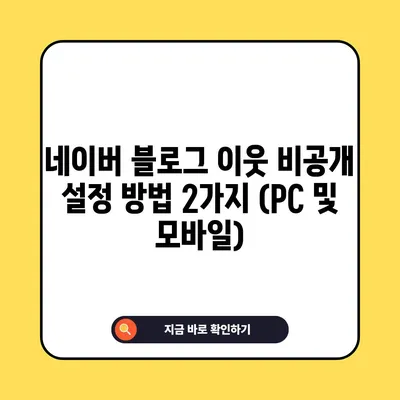네이버 블로그 이웃 비공개 설정 방법 2가지 PC 모바일
메타 설명
네이버 블로그 이웃 비공개 설정 방법을 PC와 모바일 웹에서 효율적으로 설정하는 방법을 자세히 알아보세요.
💡 친구에게 알리지 않고 안전하게 생일을 관리하는 방법을 알아보세요. 💡
이번 포스팅에서는 네이버 블로그 이웃 비공개 설정 방법 2가지 PC 모바일에 대해 깊이 있는 설명을 드리고자 합니다. 네이버 블로그는 국내에서 가장 인지도가 높은 블로그 플랫폼으로, 사용자들은 다양한 사람들과 소통하며 정보를 교환할 수 있습니다. 그중에서도 이웃 기능은 사용자 간의 연결을 강화하여 블로그 생태계를 더욱 활성화하는 역할을 합니다. 하지만 일부 사용자는 이웃 목록을 공개하고 싶지 않은 경우가 있습니다. 이를 위해 이웃 비공개 설정을 통해 개인정보를 보호하고, 스팸을 방지할 수 있습니다.
18년의 역사와 함께 3,200만 개 이상의 블로그가 개설된 네이버 블로그는 이미 대중적이며, 사용자들 사이에서의 신뢰도 또한 높습니다. 이번 글에서는 PC와 모바일 웹 브라우저를 통해 이웃 비공개 설정을 어떻게 할 수 있는지 상세하게 설명하겠습니다. 블로그를 운영하면서 개인정보 보호의 중요성이 커져가는 이때, 꼭 필요한 정보가 될 것입니다.
네이버 블로그 이웃 비공개 방법 (1) PC 웹브라우저
PC 웹 브라우저를 통해 네이버 블로그의 이웃 비공개 설정을 하는 방법은 다음과 같이 진행할 수 있습니다.
- 네이버 홈페이지 접속 및 로그인
- 먼저, PC 웹 브라우저에서 네이버 홈페이지에 접속합니다. 이후 자신의 계정으로 로그인을 합니다. 로그인 후, 네이버 블로그 페이지로 이동합니다.
-
화면 오른쪽 상단의 내 메뉴를 클릭하면 관리 항목이 나타납니다. 여기서 관리를 선택합니다.
-
이웃 관리 항목 선택
- 블로그 관리 대시보드에서 왼쪽 메뉴를 찾아 이웃 관리 항목을 선택합니다.
-
이곳에서 나를 추가한 이웃 옵션을 선택하여 자신이 추가한 이웃 목록을 확인합니다.
-
이웃 그룹 비공개 설정
- 내가 추가한 이웃 설정 화면이 나타나면 이웃 그룹 탭을 선택합니다. 이곳에서 공유할 그룹을 선택합니다.
- 하단에 위치한 공개 변경 옵션을 클릭하고, 팝업창에서 비공개를 선택하면 설정이 완료됩니다.
| 단계 | 설명 |
|---|---|
| 1 | 네이버 홈페이지 접속 및 로그인 후 관리 선택 |
| 2 | 이웃 관리 메뉴에서 나를 추가한 이웃 선택 |
| 3 | 이웃 그룹에서 설정 변경 후 비공개 선택 |
이 단계를 따르면 이제부터는 설정한 그룹에 속한 이웃이 공개되지 않으며, 개인정보 보호가 강화됩니다. 이웃 목록이 비공개로 설정되면 그룹 옆에 비공개 표시가 나타나게 됩니다.
네이버 블로그 이웃 비공개 방법 (2) 모바일 웹브라우저
모바일 웹브라우저를 통해 이웃을 비공개로 설정하는 방법도 존재합니다. 다만, 모바일 화면에서는 PC 버전으로 전환하여 설정하는 것이 가장 효율적입니다.
- 로그인 및 PC버전으로 보기 선택
- 모바일 웹 브라우저를 이용해 네이버에 접속 후, 사용자 계정으로 로그인합니다.
-
네이버 블로그 페이지로 이동한 후, 오른쪽 상단의 메뉴 버튼을 클릭합니다. 나타나는 메뉴에서 PC 버전으로 보기를 선택합니다.
-
이웃 관리로 이동
- PC 버전으로 바뀐 화면에서 오른쪽 메뉴를 찾아 이웃 관리를 선택합니다.
-
이전 PC 설정 방법과 동일하게 진행할 수 있습니다.
-
이웃 그룹 비공개 설정
- 내가 추가한 이웃 설정 화면이 나타나면 이웃 그룹 탭을 눌러 비공개로 설정할 그룹을 선택합니다.
- 마찬가지로 비공개 설정을 위해 공개 변경을 클릭한 뒤 비공개를 선택하여 설정합니다.
| 단계 | 설명 |
|---|---|
| 1 | 네이버 접속 후 로그인하고 PC 버전으로 보기 설정 |
| 2 | 이웃 관리에서 나를 추가한 이웃 선택 |
| 3 | 이웃 그룹에서 비공개 설정 적용 |
이 방법도 PC에서 했던 것과 같은 방식으로 이웃 비공개를 설정할 수 있습니다. 참고로, 많은 사용자들이 이 기능을 잘 활용하지 않아서 일부러 모바일로 설정하는 과정이 번거로울 수 있습니다. 하지만 이러한 사소한 노력들이 개인정보 보호의 결과로 돌아옵니다!
결론
이번 포스팅은 네이버 블로그 이웃 비공개 설정 방법 2가지 PC 모바일에 대해 상세히 다뤘습니다. 각 방법은 매우 직관적이며, 블로그 이용 중 개인 정보를 보호하는 데 큰 도움이 될 것입니다. 블로그의 이웃 기능은 중요한 소통 도구인 만큼, 이러한 비공개 설정을 통해 개인정보를 안전하게 보장할 수 있음을 잊지 말아야 합니다. 앞으로는 더욱 유익하고 안전한 블로그 활동을 위해 이러한 설정을 활용하시기 바랍니다.
💡 카카오톡 비공식 설정으로 안전한 프라이버시를 보호하세요. 💡
자주 묻는 질문과 답변
질문1: 이웃 비공개로 설정하면 누가 내 블로그를 볼 수 있나요?
답변1: 이웃 비공개 설정을 하면, 설정한 그룹에 포함된 이웃들만 볼 수 있습니다. 이웃 목록은 비공개로 설정되지만 블로그 자체는 공개 상태로 유지됩니다.
질문2: 모바일에서도 이웃 비공개 설정이 가능한가요?
답변2: 네, 모바일에서도 PC 버전으로 보기로 전환하여 이웃 비공개 설정을 할 수 있습니다. 그러나 사용자에게는 PC에서 하길 권장합니다.
질문3: 비공개 설정은 언제든지 변경할 수 있나요?
답변3: 네, 이웃 비공개 설정은 언제든지 변경 가능합니다. 같은 방법으로 돌아가서 공개로 전환할 수 있습니다.
질문4: 이웃 비공개 설정 후 내가 추가한 이웃은 어떻게 확인하나요?
답변4: 이웃 관리 메뉴로 들어가면 추가한 이웃 목록을 확인할 수 있으며, 비공개 설정 상태도 확인할 수 있습니다.
💡 카카오톡 멀티 계정 전환 방법을 바로 알아보세요. 💡
네이버 블로그 이웃 비공개 설정 방법 2가지 (PC 및 모바일)
네이버 블로그 이웃 비공개 설정 방법 2가지 (PC 및 모바일)
네이버 블로그 이웃 비공개 설정 방법 2가지 (PC 및 모바일)